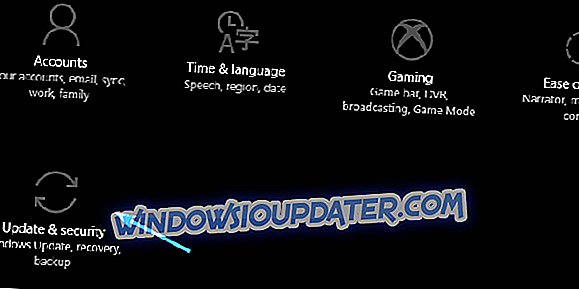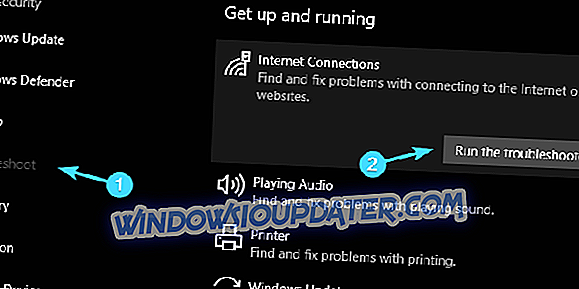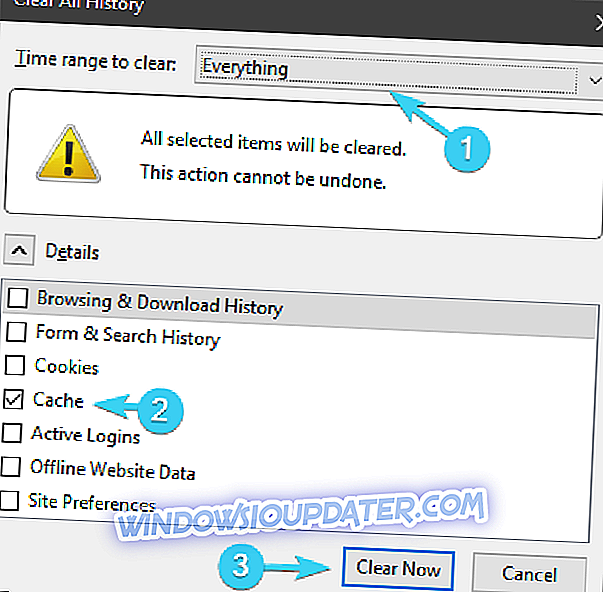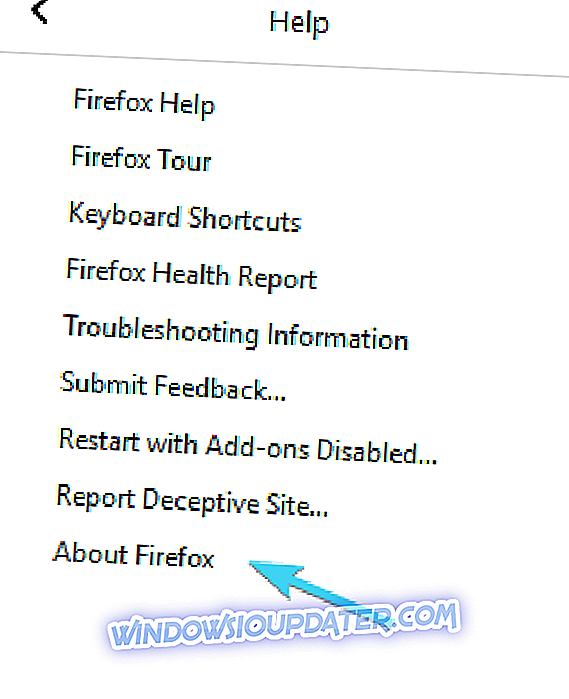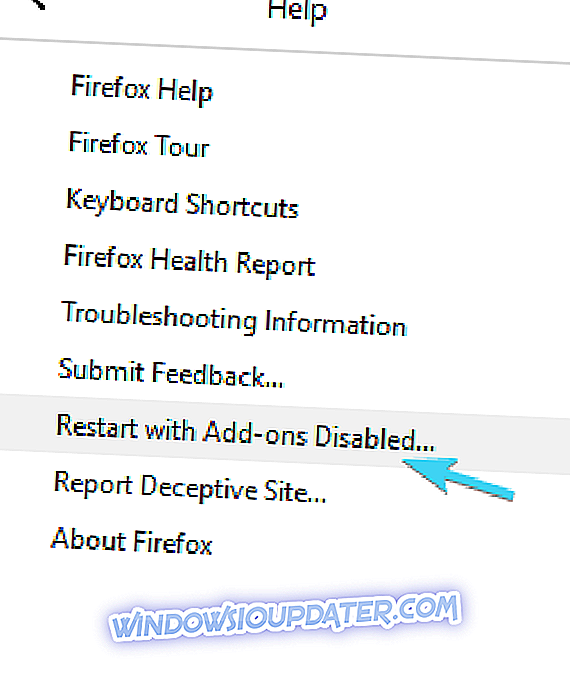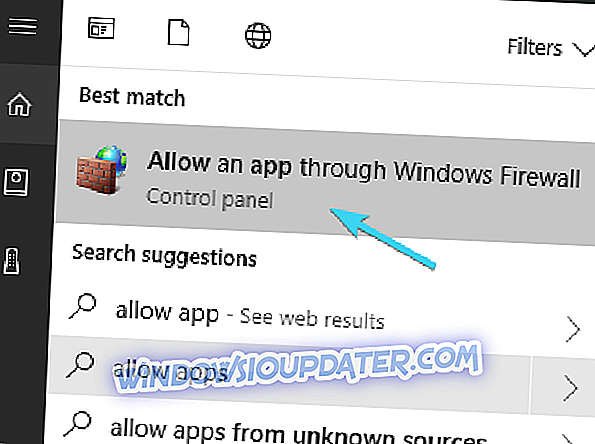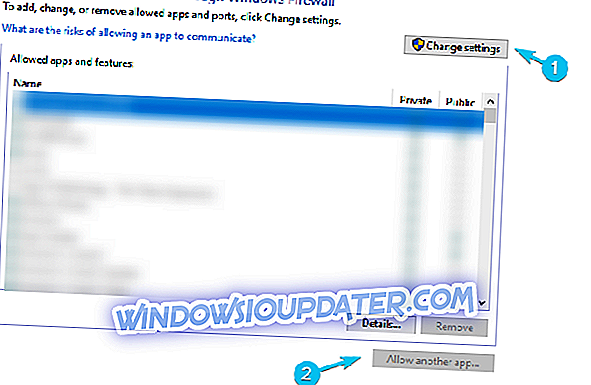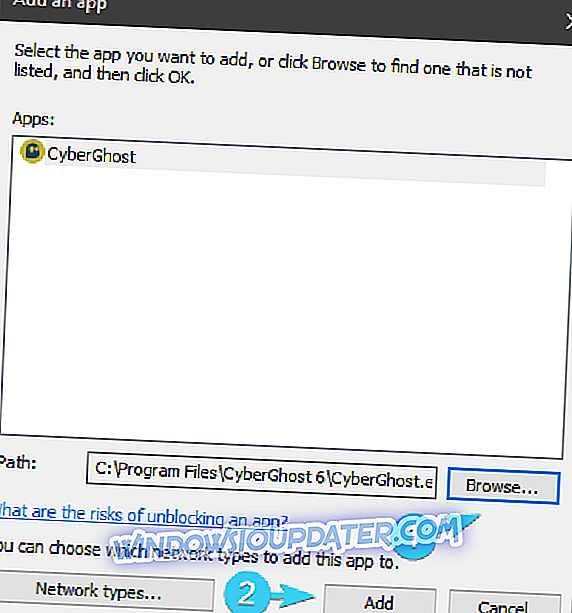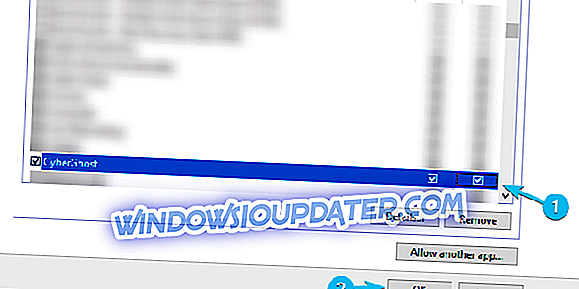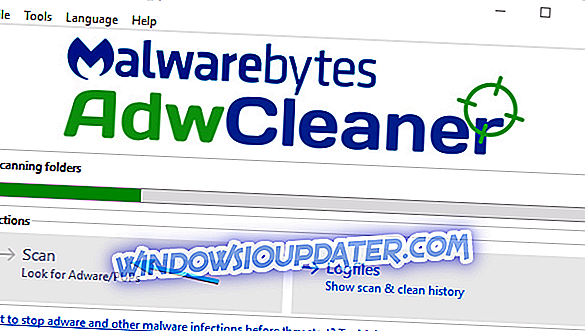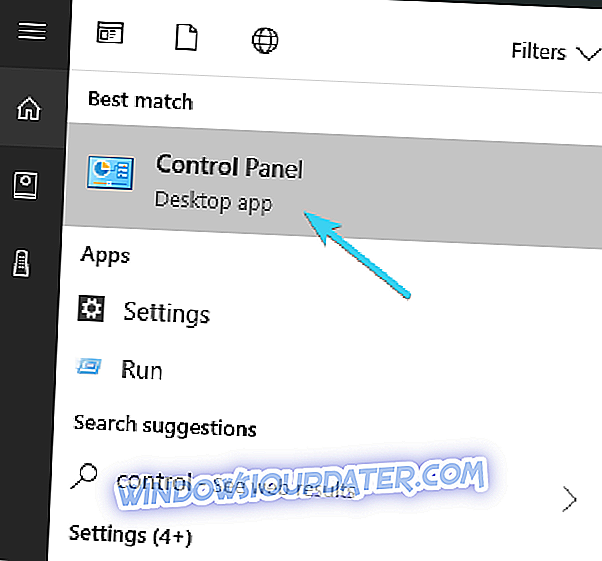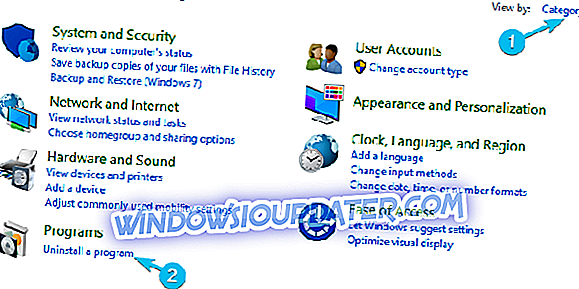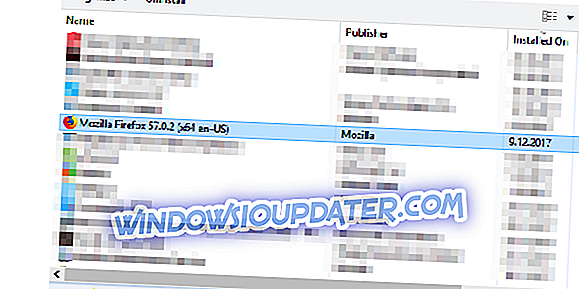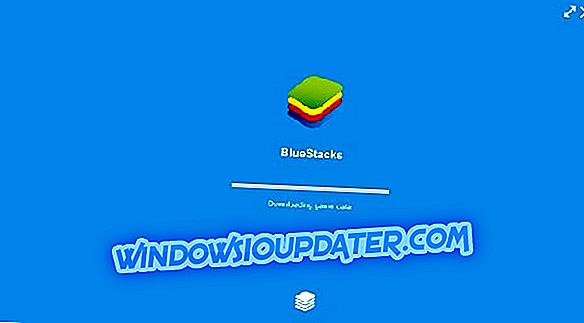I browserenes løb skal du være original for at kunne parre Chrome, som stadig er den førende løsning. Mozilla lavede mange positive ændringer med hurtig Quantum-version, men det ser ud til, at der er nogle VPN-relaterede problemer, der opstod derefter. Visse brugere har haft svært ved at bruge Mozilla Firefox, mens VPN er aktiveret.
Derfor gav vi et par skridt, der skulle hjælpe dig med at løse dette. Hvis ingen af løsningerne hjælper dig, anbefaler vi dig at sende en billet til din VPN-udbyder. I mellemtiden skal du kontrollere de trin, vi har angivet nedenfor.
Sådan behandler du de fleste almindelige VPN-problemer i Mozilla Firefox
- Kontroller forbindelsesindstillingerne
- Ryd browserens cache
- Opdater Mozilla og VPN
- Undersøg antivirus og firewall
- Skift VPN-servere
- Fjern Adware
- Rens geninstaller Mozilla Firefox
1. Kontrollér forbindelsesindstillingerne
Før vi går videre til en mere intern tilgang til problemet, lad os sørge for, at forbindelsen ikke er den, der ødelægger Firefox-oplevelsen. Det første indlysende skridt er at prøve en alternativ browser i kombination med VPN og se selv.
Hvis alt fungerer fint, og Firefox + VPN-kombinationsboksen fungerer, fortsæt med trinene herunder. På den anden side, hvis du kan bekræfte, at internettet er helt slukket, skal du følge disse instruktioner for at rette op på det:
- Genstart pc'en.
- Genstart din router og / eller modem.
- Brug LAN kabelforbindelse. Det er meget mere stabilt.
- Kontroller netværksdriverne. Naviger til Enhedshåndtering, og kontrollér, at de er korrekt installeret.
- Kør Windows Fejlfinding:
- Højreklik på Start, og åbn Indstillinger .
- Åbn opdatering og sikkerhed .
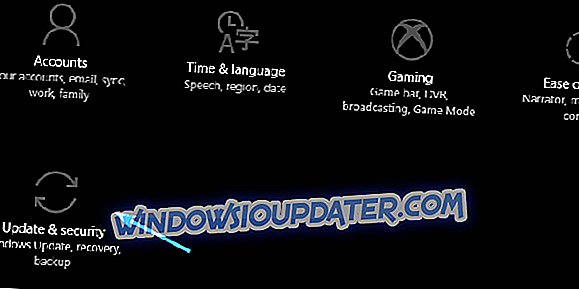
- Vælg Fejlfinding i venstre rude.
- Vælg Internetforbindelser, og klik på knappen " Kør fejlfindingsprogrammet ".
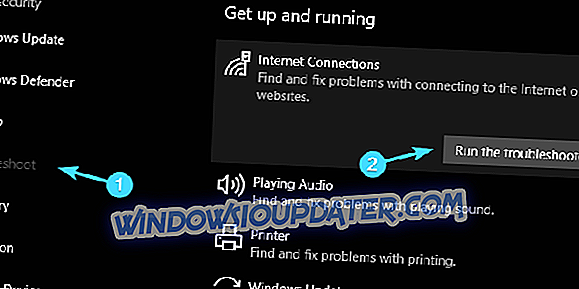
- Nulstil IP-adresse med kommandoprompt:
- Skriv cmd i søgelinjen, højreklik på kommandoprompt og kør det som administrator.
- I kommandolinjen skal du kopiere og indsætte følgende linjer en efter en, og tryk på Enter efter hver:
- netsh winsock reset
- Netsh int ip reset
- ipconfig / release
- ipconfig / renew
Tværtimod, hvis alt er som tilsigtet, og internetforbindelse ikke skal skyldes Firefox / VPN-conundrums, fortsæt med trinene nedenfor.
Vi vil dog gerne nævne det, i de fleste tilfælde er det ikke browseren, der skyldes: VPNs kompatibilitet kan også være problemet.
Fra alle VPN'erne anbefaler vi Cyberghost, en førende på markedet med en vidunderlig support, over 600 servere (god forbindelse) og over 8 millioner brugere verden over. Få CyberGhost nu (77% flash salg) .
2. Ryd browserens cache
Uanset hvor meget indvirkning den samlede hastighed og sænker sideindlæsningstiden er, kan pilled up browser cache forårsage en overflod af problemer. Det er den gode nok grund til at rydde den op og starte fra bunden. Vi kan ikke sige med sikkerhed det er eller forårsager ikke problemerne med VPN, men det er en af de almindelige fejlfindingstrin. Hvis du ikke er sikker på, hvordan du rydder cache i Mozilla Firefox, skal du sørge for at følge nedenstående trin:
- Åbn Firefox .
- Tryk på Ctrl + Skift + Slet for at få adgang til dialogboksen " Fjern nyere historie ".
- Vælg Alt under rullemenuen " Tidsinterval for at rydde ".
- Sørg for at kontrollere " Cache " boksen. Det er op til dig, om du vil slette resten eller ej.
- Klik på Ryd nu .
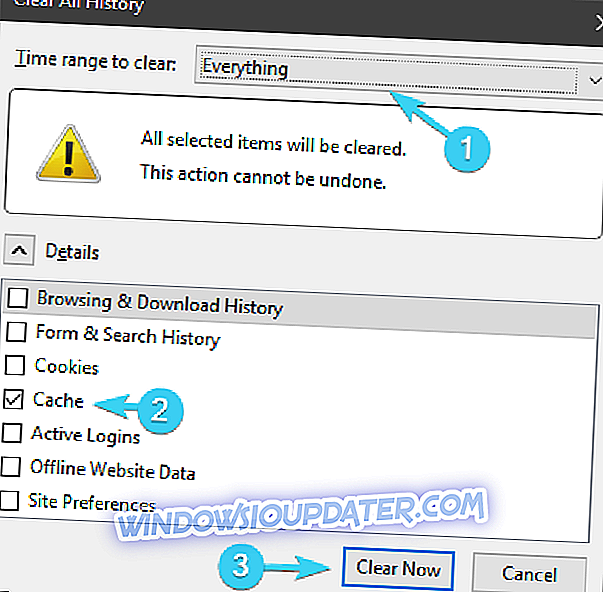
Hvis du stadig kigger på den samme blanke skærm, skal du kigge på næste trin.
3. Opdater Mozilla og VPN
Mozilla besluttede at tage deres spil til et andet niveau og ændrede mange ting med introduktionen af Firefox Quantum. Ikke alle VPN-løsninger (dem med browserudvidelser) understøtter Firefox Quantum. Desuden arbejder deres respektive udviklere sikkert på optimering af den helt nye browserløsning, mens du læser disse linjer. Sørg derfor for, at både din VPN og Firefox er opdaterede.
VPN-opdatering bør ikke være et problem, og Mozilla Firefox får automatiske opdateringer, men det er stadig værd at tjekke for opdateringer. Hvis du ikke er klar over, hvordan du opdaterer Mozilla Firefox, skal disse trin give et korrekt indblik:
- Åbn Mozilla Firefox .
- Klik på " sandwich menuen " og klik på Hjælp .

- Klik på Om Firefox .
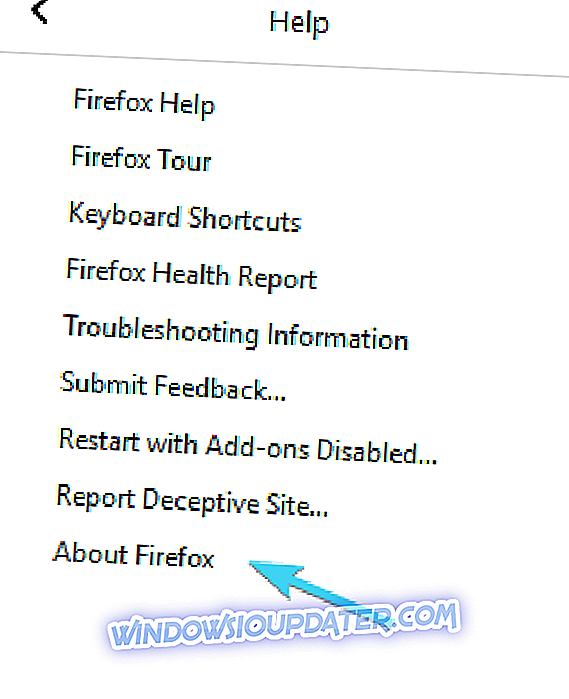
- Hvis det ikke er opdateret, opdaterer systemet Firefox til dets seneste version .
Derudover kan du prøve at køre Firefox i fejlsikret tilstand, uden tilføjelser inkluderet. Sådan gør du det:
- Åbn Firefox .
- Klik på " sandwich menuen " og derefter på Hjælp.

- Klik på " Genstart med tilføjelsesprogrammer deaktiveret ".
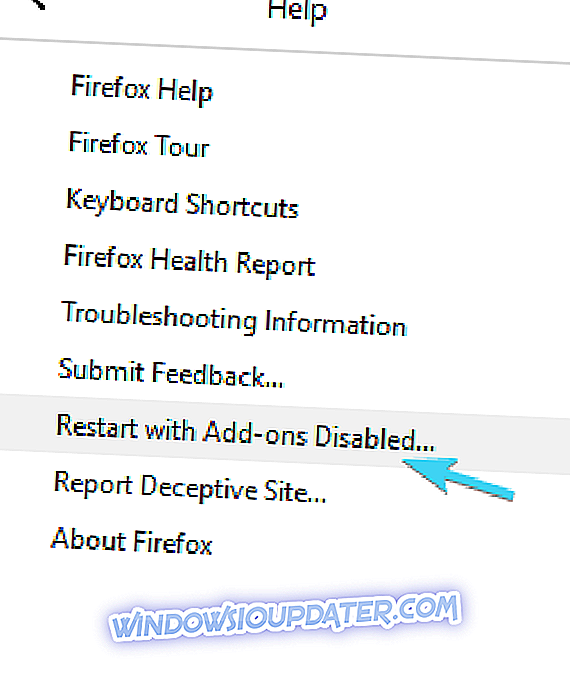
4. Undersøg antivirus og firewall
Antivirusløsninger, der følger med de dedikerede firewalls, kan være et godt supplement til sikkerheden. På den anden side er nogle af disse bemærkelsesværdigt strenge og kendt for at blokere apps, der skal være i snor som standard. Det er jobbet gjort oversealously. Hvad du kan gøre for at overvinde den væg (ingen ordsprog er beregnet) er at enten slukke firewallet midlertidigt (eller permanent, hvis du er tilfreds med Windows Firewall) eller hvide listen til VPN og Firefox.
Desuden kan Windows Firewall i de sjældneste tilfælde (og især efter sikkerhedsopdateringerne) opføre sig på samme måde som en tredjeparts firewall. Selvom de fleste VPN-løsninger som standard loves at kommunikere via den Windows-native firewall, er der altid en undtagelse. Hvis du ikke er sikker på, hvordan du opretter en undtagelse i Windows Firewall, skal du blot følge nedenstående trin:
- Skriv Firewall i søgelinjen, og vælg Tillad en app via Windows Firewall .
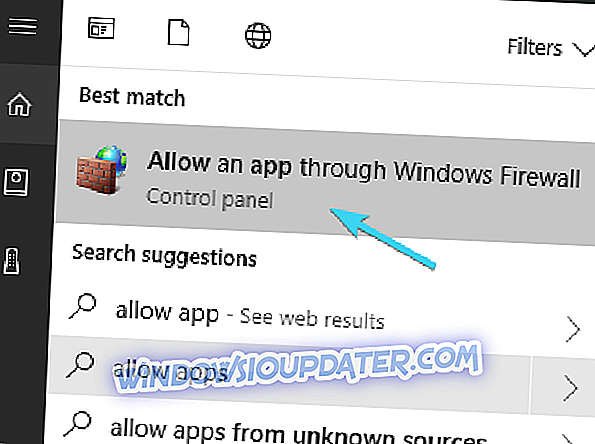
- Klik på " Skift indstillinger ".
- Vælg " Tillad en anden app "
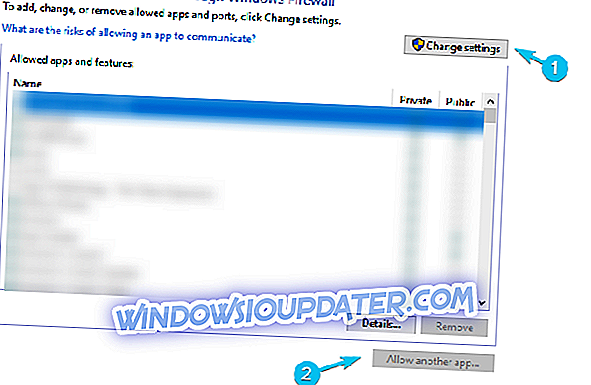
- Naviger til VPNs EXE-fil.
- Klik på " Tilføj ".
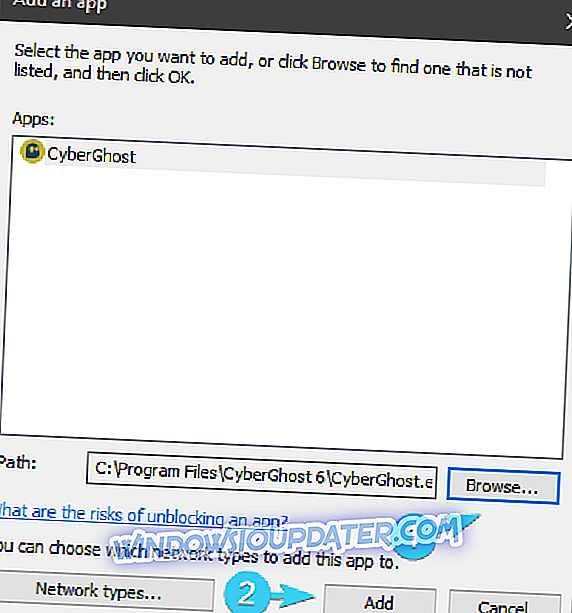
- Tillad VPN at kommunikere via offentlige og private netværk.
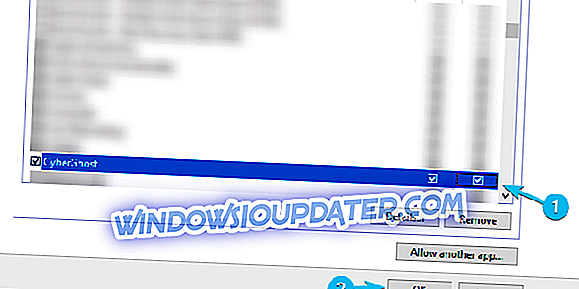
- Klik på OK for at bekræfte ændringer.
5. Skift VPN-servere
Det bedste af din VPN kræver stabile servere med forskellige placeringer. Det bedste tilfælde er, når de kommer i tal, så du kan vælge den mest passende. Sommetider skal du skifte mellem servere, især hvis de er nede eller for langsomme. Jo længere serveren er - jo større latens og langsommere forbindelse. Men der er også, som vi nævnte, muligheden for at servere styrter eller midlertidig utilgængelighed.
Med andre ord er der en chance for, at den defekte server arbejder imod dig. Sørg derfor for at prøve forskellige servere og give det en anden gang.
Derudover er det kun en sidebesked, men du kan forsøge at ændre krypteringsprotokollerne og se efter ændringer.
6. Fjern Adware
Fare for Adware infektioner og browser hijackers er ret til stede i dag. I bedste tilfælde kan du forvente bundle pop-ups eller ændrede standard søgemaskine. I værste fald ser du browserens funktionsfejl og mere alvorlige malware spredes over hele systemet.
Vi er altid for det "bedre sikre, undskyld", når det kommer til at beskæftige sig med malware, så det anbefales på det kraftigste at bruge et specifikt tredjeparts værktøj og scanne din pc. Der er et stort udvalg af antivirusløsninger, der tilbyder browserbeskyttelse og fjernelse af Adware, men i vores ærlige mening gør ingenting det bedre arbejde end Malwarebytes AdwCleaner for Adware og PUPs (potentielt uønskede programmer).
Nedenfor er vejledningen om, hvordan du downloader og bruger dette smarte værktøj:
- Download Malwarebytes AdwCleaner, her.
- Kør programmet og klik på Scan .
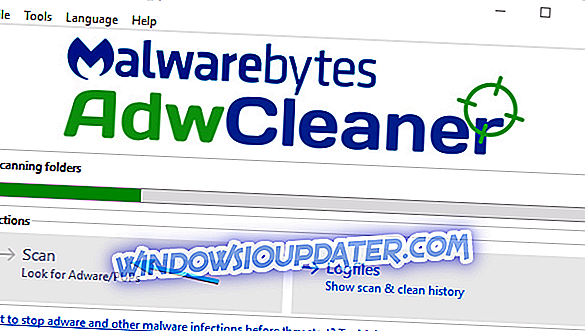
- Fjern alt selv mildt mistænkeligt og genstart din pc.
- Prøv at køre Mozilla Firefox igen.
7. Rengør geninstaller Mozilla Firefox
Endelig, hvis ingen af de tidligere løsninger hjalp dig med at løse problemet med Firefox og VPN, kan du altid rense geninstallere Mozilla og VPN. Sidstnævnte bør ikke ændre sig meget, men mange brugere fandt Firefox geninstallation som kur mod smerten. Hvis du ikke er sikker på, hvordan du udfører en ren geninstallation af Mozilla Firefox, skal disse trin hjælpe dig væsentligt:
- Luk Firefox .
- I vinduet Søg i søgningen skal du skrive Kontroller og åbne Kontrolpanel .
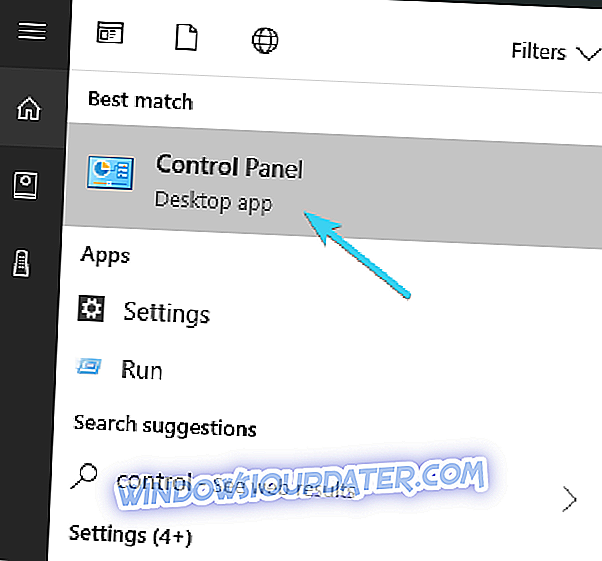
- Vælg afinstaller et program i kategorivisningen .
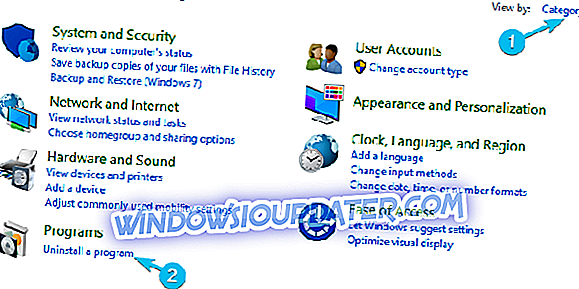
- Afinstaller Firefox .
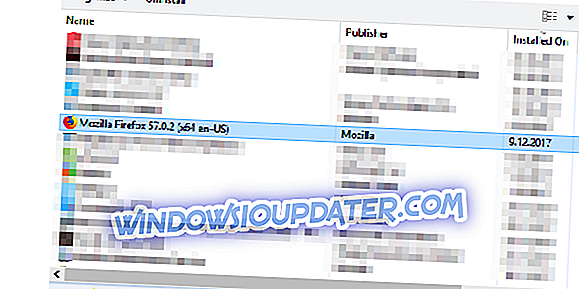
- Naviger til disse placeringer og slettet henholdsvis Mozilla Firefox og Mozilla mapper:
- C: Program FilesMozilla Firefox eller C: Programfiler (x86) Mozilla Firefox
- C: Brugere: Dit brugernavn: AppDataLocalMozilla
- Download den nyeste tilgængelige Firefox-version, her.
Det burde konkludere det. Hvis du har alternative løsninger eller spørgsmål vedrørende de løsninger, vi har tilbudt, tøv ikke med at sende dem nedenfor. Kommentar sektionen er blot et par ruller ned.